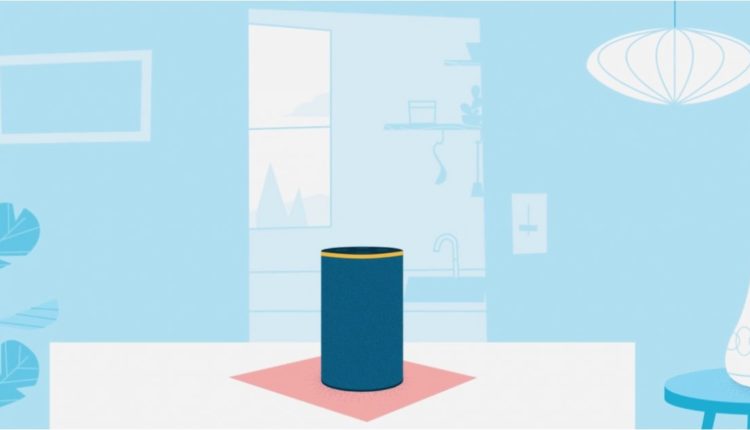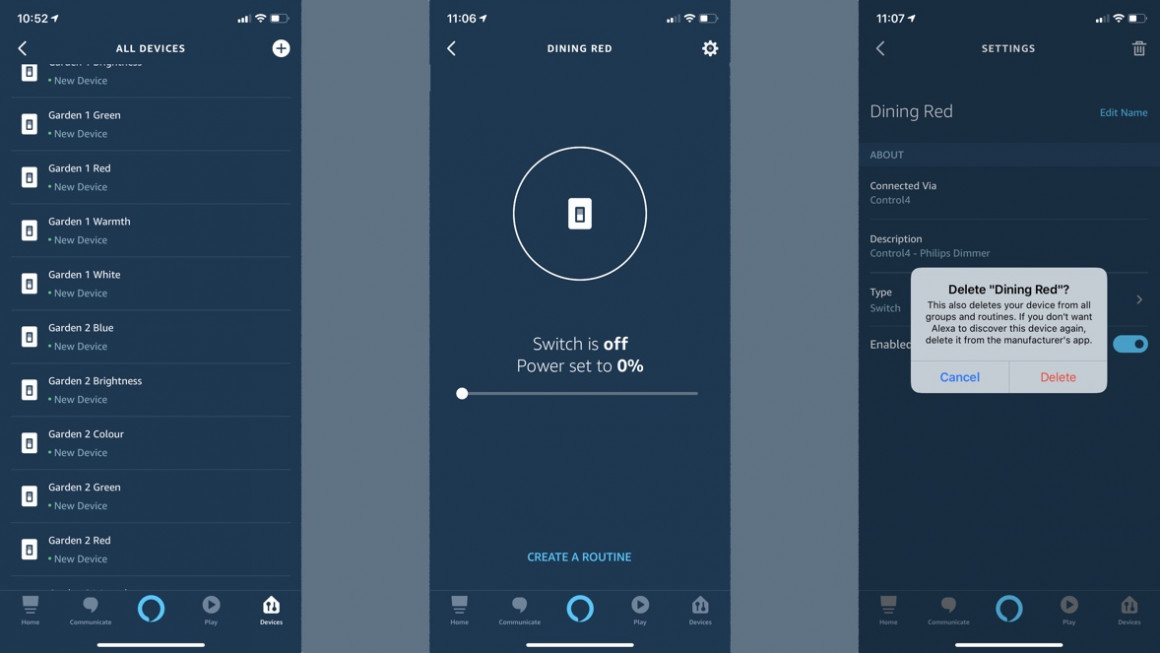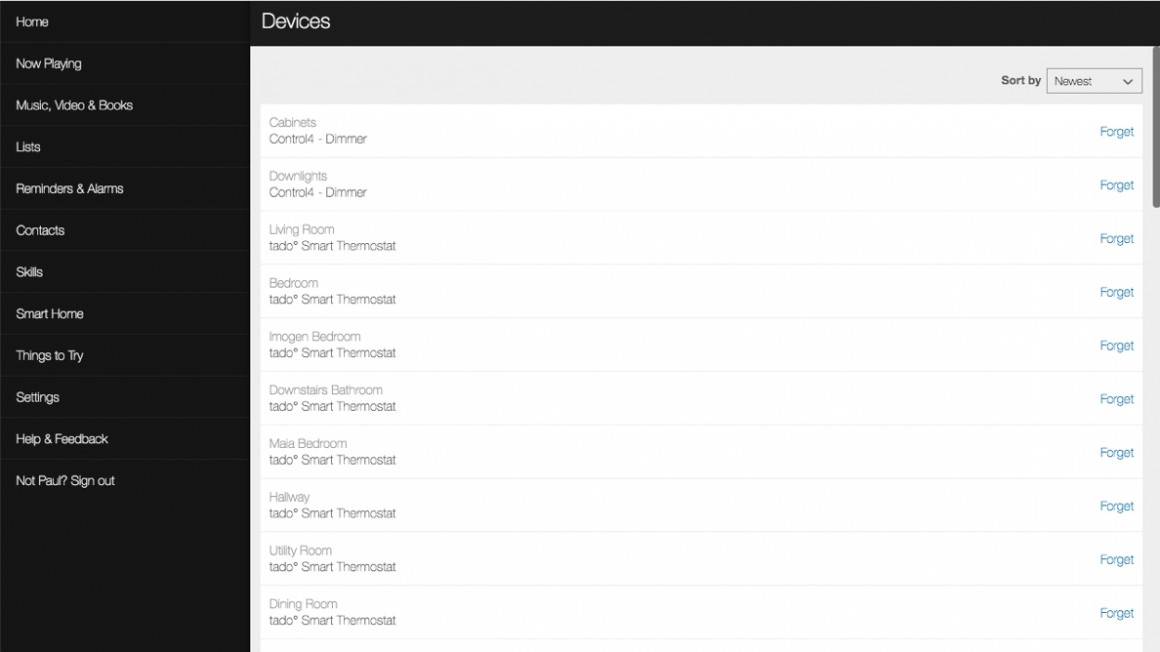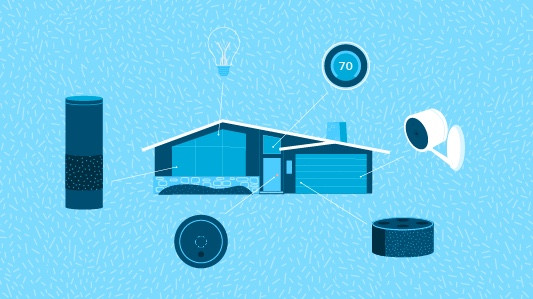Очистіть Alexa: як видалити розумні домашні пристрої з Alexa та видалити дублікати
Технологія розумного дому, пов'язана з вашим додатком Amazon Alexa, може стати дещо безладною, і, як наслідок, ви можете виявити, що ваш розумний дім на основі Echo починає трохи розвалюватися.
Завдяки тому, що Alexa залучає кілька пристроїв і сцен із безлічі додатків і навичок – часто використовуючи однакові назви кімнат і пристроїв – дуже легко сплутати вашого цифрового помічника та створити проблеми з голосовими командами вашого розумного дому.
Якщо вам набридло чути, як Alexa каже: «Кілька речей мають таку назву, яку з них ви хотіли?» або «Спробуйте ще раз, використовуючи «відсотки» для яскравості або «градуси» для температури» після того, як ви дасте базову голосові команди розумного дому, тоді це посібник для вас – видаляти пристрої з Alexa надзвичайно просто.
Читайте далі, щоб дізнатися, як подолати проблеми з повторюваними іменами та пристроями, а також як вимкнути, видалити або видалити пристрої розумного дому з розумного будинку Alexa.
Як видалити пристрої з програми Alexa
Перше, що вам слід зробити, якщо у вас виникли проблеми з Alexa, це провести невеликий аудит пристроїв (і сцен), які цифровий помічник Amazon створив для вашого розумного дому.
Ви можете знайти старі пристрої, які залишаються в списку через старі навички, якими ви користувалися в минулому, і часто просто очищення цього списку позбудеться певної плутанини з командами.
За допомогою програми розумного дому Alexa видалення пристроїв займає трохи часу; хоч і легке завдання.
1 Просто відкрийте програму Alexa, перейдіть до «Пристрої» у нижньому правому куті, а потім «Усі пристрої» у верхньому правому куті. Потім ви побачите список усіх пристроїв розумного дому, пов’язаних із вашим обліковим записом Alexa, зі зручними піктограмами, які повідомлять вам, який це пристрій.
2 Щоб видалити пристрій – якщо ви впевнені, що він вам більше не потрібен – просто виберіть його, а потім торкніться піктограми «Налаштування» вгорі праворуч.
3 Потім ви побачите деталі пристрою, включно з навичками чи додатками, через які його було підключено.
4 Торкніться значка кошика у верхньому правому куті. Ви побачите спливаюче вікно, і вам потрібно лише підтвердити, що ви справді хочете його видалити. Ось і все, готово.
Однак є швидший спосіб, якщо ви хочете видалити багато пристроїв за один раз за допомогою веб-інтерфейсу Alexa на вашому ПК або Mac за адресою alexa.amazon.com. Ось як.
1 Увійдіть, використовуючи обліковий запис Amazon, який ви використовуєте для Alexa.
2 Натисніть «Розумний дім» у бічному меню, а потім натисніть «Пристрої».
3 Потім ви побачите список усіх пристроїв, пов’язаних із вашим обліковим записом. Просто натисніть «Забути» та натисніть синю кнопку «Забути» у спливаючому вікні, щоб підтвердити.
Метод веб-інтерфейсу набагато швидший, ніж видалення пристроїв за допомогою програми Alexa.
Як відключити розумні домашні пристрої для Alexa
Бувають випадки, коли вам не обов’язково потрібно видаляти пристрої з налаштувань Alexa, скоріше зупиніть спроби свого цифрового помічника керувати ними.
Для таких випадків дуже просто просто вимкнути розумний домашній пристрій із програми Alexa. Просто скористайтеся тим самим методом, який описано вище, але на кроці 4 просто вимкніть параметр «Увімкнути», а не клацайте значок кошика.
Коли ви це зробите, пристрій залишиться у вашому списку підключених технологій – унизу та сірим. Ви можете будь-коли повторно ввімкнути їх.
Це особливо важливо, коли ваша система Alexa залучає пристрої з кількох навичок. Наприклад, світло Hue може поєднуватися з Alexa через рідну навичку Hue, а також через щось на зразок SmartThings.
Наприклад, якщо ви видалите версію SmartThings, ви побачите, що вона на деякий час зникне, але потім знову з’явиться, коли ви наступного разу знайдете пристрої.
Хитрість полягає в тому, щоб визначити джерело пристрою – ви можете побачити, звідки він походить, торкнувшись його – і вимкнути, а не видалити його.
Вимкнені пристрої перераховані внизу вашого списку, поза небезпекою з мого основного списку «активних» пристроїв.
Як організувати пристрої розумного дому, щоб уникнути проблем із голосовими командами
Багато проблем із дублюванням виникають через те, що Alexa не знає, яким саме пристроєм ви хочете керувати, коли ви запитуєте певну голосову команду.
Наприклад, ви можете попросити ввімкнути світло на кухні, але Alexa відповість: «Кілька речей мають таке ім’я, яку ви хотіли? », оскільки у вас є не лише кухонне освітлення, а й розумне опалення, розумні колонки тощо.
Є кілька речей, які ви можете зробити тут, щоб полегшити своє розумне життя. По-перше, шляхом видалення або відключення проблемних пристроїв за допомогою методів, описаних вище. Останнє особливо корисно для таких речей, як Philips Hue, куди імпортуються не лише окремі розумні лампочки, коли ви пов’язуєте свій обліковий запис за допомогою навичок Hue, але й налаштування кімнати.
У додатку Alexa потрібно переконатися, що речі мають унікальні назви. Переконайтеся, що речі позначені «світло», «опалення» тощо.
Звичайно, Alexa використовує такі слова, як «світло», незалежно від того, позначаєте ви цим словом свої розумні лампочки чи ні, але це допоможе, якщо у вас виникли проблеми з конфліктуючими пристроями з подібними назвами.
1 Щоб перейменувати пристрій, відкрийте програму Alexa, перейдіть до «Пристрої» в нижньому правому куті, а потім «Усі пристрої».
2 Знайдіть пристрій, якому потрібно дати нове ім’я, і торкніться його, а потім торкніть шестерінку «Налаштування».
3 Клацніть «Редагувати ім’я» та введіть ім’я, яке потрібно використовувати.
4 Торкніться стрілки назад, і все готово.
Пограйте зі словами та мітками, які здаються природними, і перевірте кілька голосових команд, щоб переконатися, що тепер усе працює належним чином.